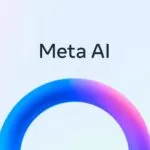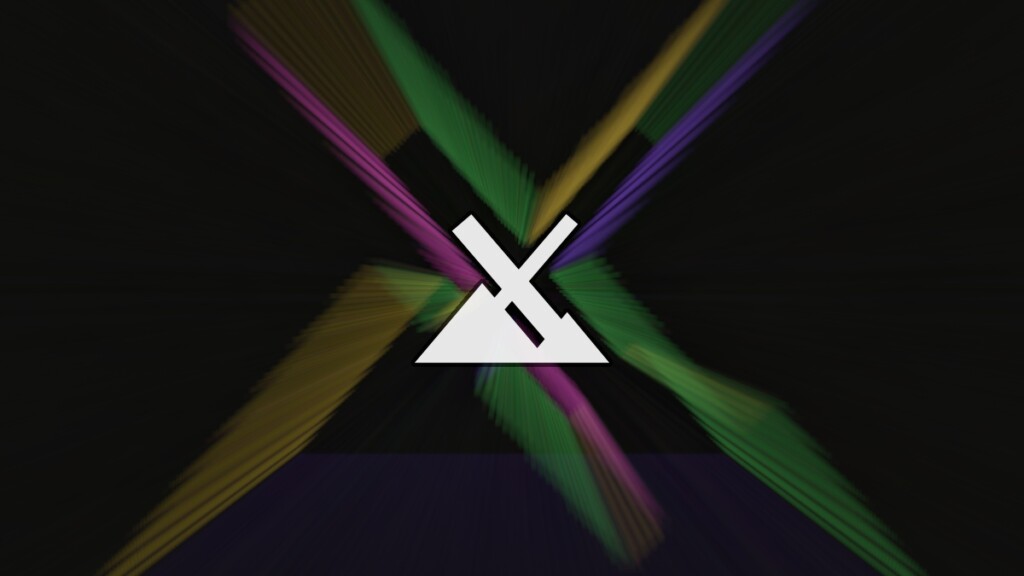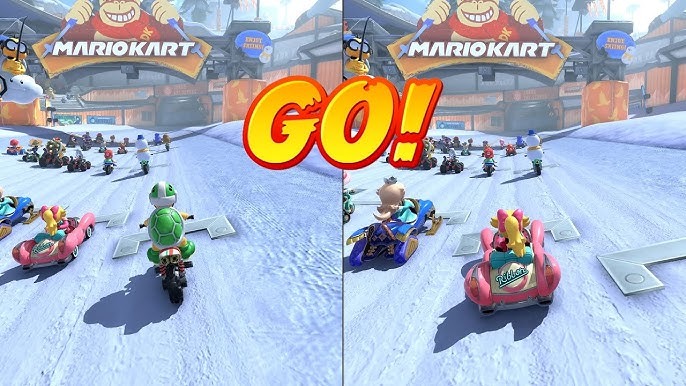Cómo usar el mando a distancia en tu Apple TV: Guía completa
Descubre cómo usar y configurar tu mando para Apple TV, desde Siri Remote hasta el móvil. ¡Guía completa y sencilla!


Hoy en día, disfrutar de una experiencia completa con tu Apple TV implica conocer a fondo cómo usar su mando a distancia. Ya sea que tengas uno de los modelos más recientes como el Siri Remote o un modelo anterior, entender cómo configurarlo, utilizarlo y resolver posibles problemas puede marcar una gran diferencia a la hora de navegar por tu dispositivo Apple TV.
En este artículo, te explicamos paso a paso y con todo lujo de detalles cómo usar el mando a distancia en tu Apple TV. Nos basamos en la información más completa y actualizada extraída de las principales fuentes oficiales y especializadas en tecnología, con el objetivo de ofrecerte una guía útil, clara y práctica. Vamos allá con cómo usar el mando a distancia en tu Apple TV.
Tipos de mandos compatibles con Apple TV

Apple TV puede ser controlado por diferentes tipos de mandos. No solo está limitado al Siri Remote o Apple TV Remote, sino que también puedes usar mandos de terceros, incluso aquellos que funcionan por infrarrojo (IR) o con conexión de red, como puede ser tu smartphone o tablet.
Mando Siri Remote / Apple TV Remote
Estos son los mandos oficiales de Apple, disponibles en varias generaciones:
- 1.ª generación: diseño en aluminio negro con superficie táctil de vidrio. Acompañan al Apple TV 4K de 1.ª generación.
- 2.ª y 3.ª generación: diseño en aluminio plateado con un anillo táctil alrededor del clickpad. Compatibles con Apple TV 4K de 2.ª y 3.ª generación.
Mandos IR (infrarrojos) no oficiales
Si tienes un mando universal o el de tu televisor con función multicomando, puedes configurarlo con tu Apple TV. Solo necesitas enseñarle a tu Apple TV los botones básicos del nuevo mando.
Mandos de red (HomeKit o apps)
También puedes controlar tu Apple TV desde un iPhone, iPad o incluso un dispositivo Android. Con la app adecuada o desde el Centro de control en iOS, puedes convertir tu móvil en un mando funcional. Si no sabes cómo hacer esto, consulta cómo configurar las funciones de accesibilidad en tu Apple TV.
Cómo configurar y emparejar el mando a distancia

El primer paso para usar cualquier mando con el Apple TV es asegurarte de que está correctamente emparejado. Este proceso varía ligeramente según el modelo de mando.
Emparejar el Siri Remote o Apple TV Remote
Para emparejar tu mando oficial con el Apple TV:
- Asegúrate de que el Apple TV esté encendido y conectado al televisor.
- Mantén el mando a una distancia de unos 8-10 cm del Apple TV.
- Pulsa y mantén presionados los botones siguientes según el modelo:
- Para la 1.ª generación: Menú + Subir volumen durante 5 segundos.
- Para las generaciones 2.ª y 3.ª: Volver + Subir volumen durante al menos 2 segundos.
- Si el emparejamiento se realiza correctamente, verás una notificación en pantalla.
Emparejar el mando de aluminio o blanco
En caso de tener un mando Apple más antiguo:
- Manténlo cerca del Apple TV cuando aparezca la interfaz en pantalla.
- Pulsa Menú + Derecha durante 6 segundos.
Cómo desemparejar un mando
Para liberar el Apple TV de un mando antiguo antes de usar uno nuevo:
- Mandos antiguos: pulsa Menú + Izquierda simultáneamente.
- Siri Remote: pulsa Centro de control TV + Bajar volumen.
Usar el iPhone o iPad como mando a distancia

Si usas un dispositivo iOS, puedes controlar tu Apple TV desde el Centro de control fácilmente. Esto es muy útil cuando pierdes el mando físico o simplemente prefieres usar el móvil.
Activar el control remoto en el Centro de control
- Abre Ajustes en tu iPhone o iPad.
- Accede al apartado Centro de control.
- Pulsa en Añadir junto a la opción «Mando del Apple TV».
Para usarlo:
- Desliza hacia abajo desde la esquina superior derecha (iPhone X y posteriores) o hacia arriba (iPhone 8 o anteriores).
- Toca el icono del mando del Apple TV.
- Selecciona tu Apple TV de la lista.
- Introduce el código de emparejamiento si se solicita.
Una vez conectado, también puedes usar los botones de volumen físicos del iPhone si el Apple TV está conectado a un HomePod, barra de sonido u otro equipo compatible con AirPlay. Si deseas profundizar en la configuración de red, revisa cómo cambiar los ajustes de red Wi-Fi en tu Apple TV.
Configurar otros mandos no oficiales
Si tienes un mando distinto, como uno IR universal o el del televisor:
- Ve a Ajustes > Mandos y dispositivos en tu Apple TV.
- Selecciona Configurar nuevo control.
- El Apple TV te pedirá que pulses ciertos botones en tu mando nuevo, como flechas, reproducción y pausa.
Este proceso permite a tu dispositivo aprender qué señal recibe para cada función. Muy útil si quieres evitar tener varios mandos por casa, así que asegúrate de seguir los pasos adecuados.
Personalizar los ajustes del mando
Tu Apple TV permite personalizar cómo responden los botones y la superficie táctil.
Clickpad y seguimiento táctil
- Puedes elegir entre clics tradicionales o seguimiento con deslizamiento.
- Ajusta la velocidad del seguimiento en lento, medio o rápido dependiendo de lo sensible que quieras que sea el mando.
Botón TV
Este botón puede configurarse para:
- Abrir directamente la app Apple TV.
- Volver a la pantalla de inicio.
Nivel de batería
Desde los ajustes puedes consultar el estado del mando, incluido el nivel actual de batería. Algo importante si notas que no responde correctamente.
Controlar la TV o el receptor desde el mando de Apple TV
Una de las ventajas del mando de Apple es que puede controlar otros dispositivos como tu televisor o un receptor AV. Si quieres obtener más información sobre las funciones de accesibilidad, puedes revisar cómo conocer las funciones de accesibilidad en tu Apple TV.
Para activarlo:
- Dirígete a Ajustes > Mandos y dispositivos.
- Dentro del apartado Control del televisor, selecciona:
- Encender el televisor con el mando si no tienes receptor.
- Controlar televisores y receptores si sí tienes uno.
Una vez activado, al encender o apagar el Apple TV desde el mando, también lo harán el televisor o receptor.
Solución a problemas habituales
Si tienes problemas para conectar o usar el mando, prueba estos pasos:
- Confirma que el iPhone/iPad y el Apple TV están en la misma red Wi-Fi.
- Actualiza ambos dispositivos a sus versiones más recientes de iOS, iPadOS y tvOS.
- Reinicia tanto el Apple TV como el iPhone/iPad.
En caso de problemas con mandos físicos, asegúrate de que tienen batería suficiente y colócalos a la distancia recomendada de 3-4 pulgadas durante el emparejamiento.
También puedes restablecer el mando si el problema persiste:
- Mando blanco o aluminio: pulsa Menú + Izquierda.
- Siri Remote: pulsa Centro de Control TV + Bajar volumen.
Hay múltiples formas de controlar tu Apple TV más allá del mando tradicional, con opciones para todos los gustos: desde el Siri Remote, pasando por mandos IR universales, hasta tu propio smartphone. Además, Apple permite una configuración flexible que mejora la experiencia según tu equipo y preferencias. Si mantienes tus dispositivos actualizados y sigues unos pocos pasos sencillos, podrás sacar el mejor partido al mando de tu Apple TV y disfrutarlo plenamente desde el primer momento.

















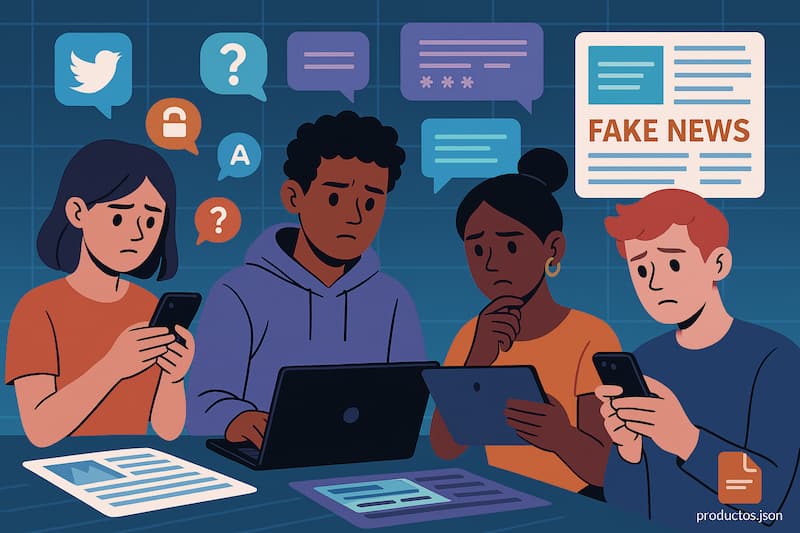












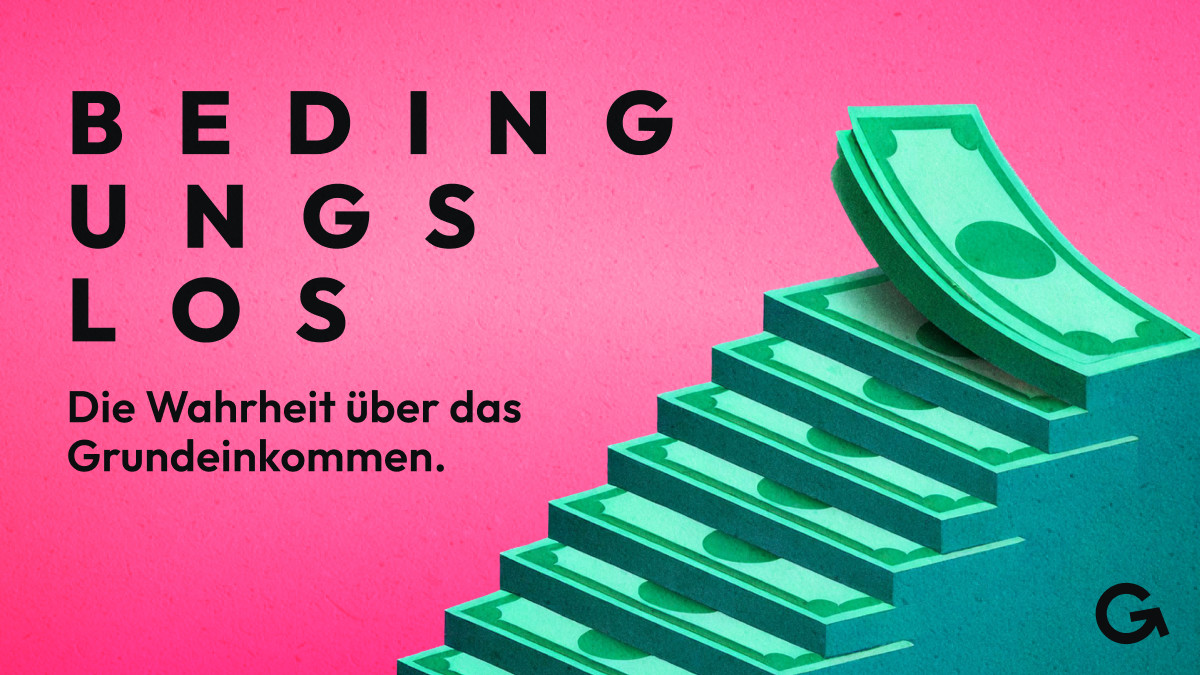
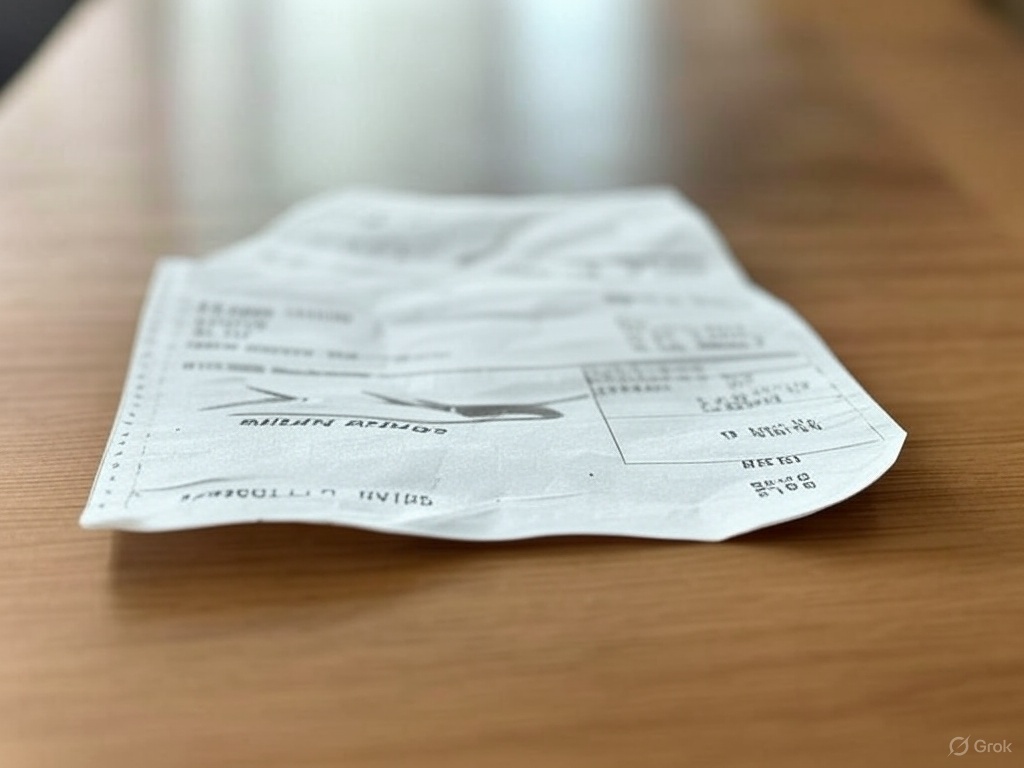
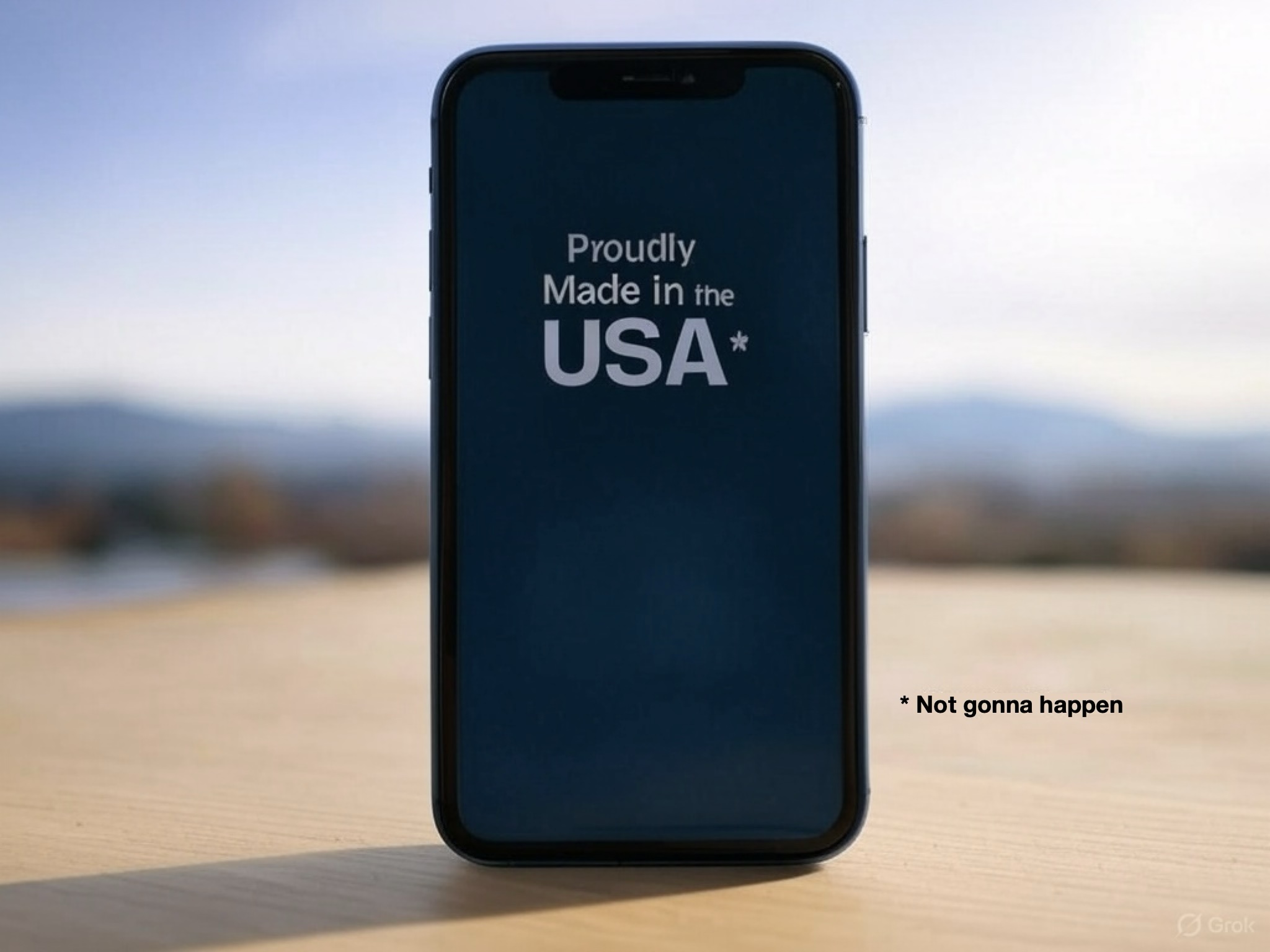


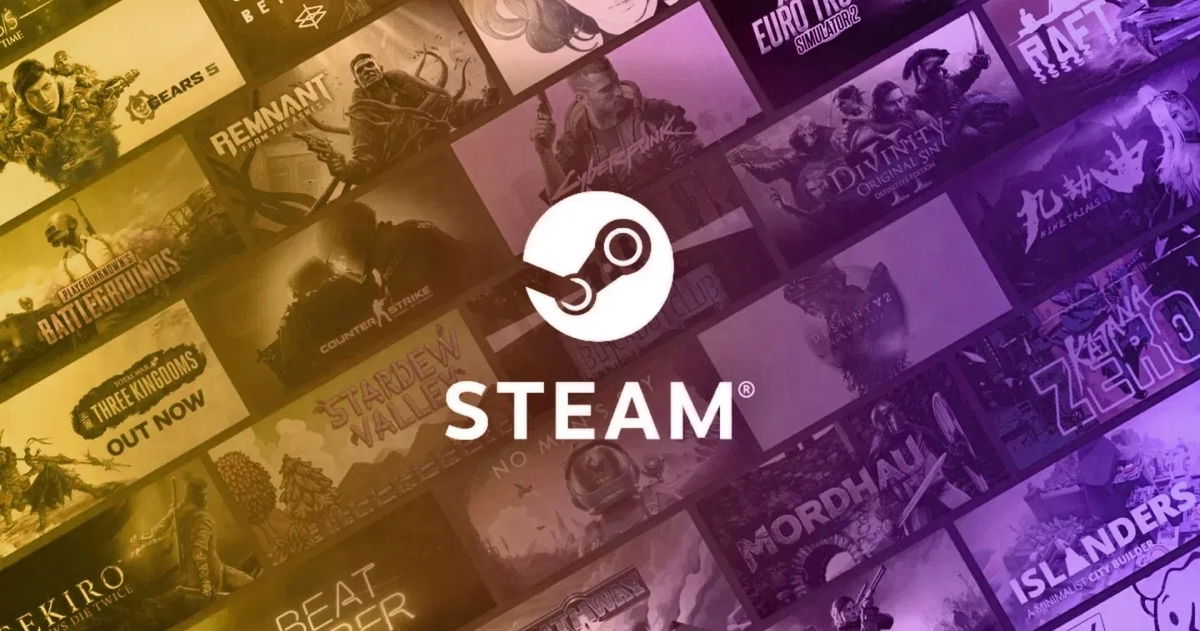
















![Las apps más descargadas en el mundo [actualizado 2025]](https://www.trecebits.com/wp-content/uploads/2024/04/apps-descargas-juegos-150x150.jpg?#)